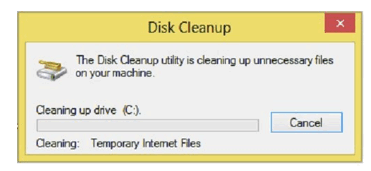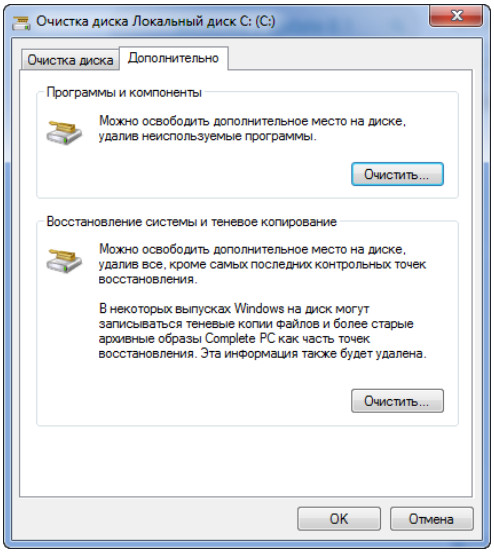Disk Cleanup (Diski Təmizlə) bu gün ki, elektron və video dərsimizin əsas mövzusu olacaq. Odur ki, əziz dostlar, dəyərli oxucularım və dinləyicilərim, həmçinin gadirov.com saytının daimi ziyarətçiləri, youtube abunəçilərim və sosial şəbəkə istifadəçilərim sizləri Kompüter qurğularını idarə edən sistemlər və Kompüter resurslarından istifadə moduluna həsr olunmuş elektron dərsliyində salamlayıram.
Məqalənin mündəricatı
- 1 Disk Cleanup (Diski Təmizlə)
- 1.1 Disk Cleanup nə üçün nəzərdə tutulmuşdur?
- 1.2 Sәrt diskin lazımsız fayllardan tәmizlәnmәsi necə aparılır?
- 1.3 ADDIM 1
- 1.4 Start menyusunu açın.
- 1.5 Disk Cleanup komandasını hansı ardıcıllıq ilə ekrana çağrılır?
- 1.6 Disk Cleanup proqramı hansı bölmələr üzrə axtarış edir?
- 1.7 Sərt diski gərəksiz proqramlardan necə təmizləmək olar?
Disk Cleanup (Diski Təmizlə)
Disk Cleanup nə üçün nəzərdə tutulmuşdur?
Zaman keçdikcə kompüterdə istifadəçiyə bir daha gərək olmayacaq müəyyən fayllar toplanır. Məsələn, veb-səhifələrə baxarkən müvəqqəti fayllar yarana bilir. Əlbəttə, hər kəs diskdə artıq yer tutan belə faylları tapıb silmək istəyər. Diski onlardan təmizləmək üçün Disk Cleanup xidməti proqramı nəzərdə tutulub.
Sәrt diskin lazımsız fayllardan tәmizlәnmәsi necə aparılır?
ADDIM 1
Start menyusunu açın.
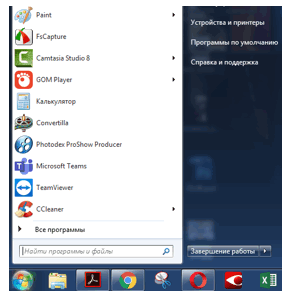
Disk Cleanup komandasını hansı ardıcıllıq ilə ekrana çağrılır?
All Programs (Все программы)⇨ Accessories (Стандартные) ⇨ System Tools (Служебные) ⇨ Disk Cleanup (Очистка диска) komandasını seçin. Bu komandanın seçilməsi zamanı qurğuların seçilməsi üçün pəncərə çıxacaq. Bizə lazım olan qurğunu (sərt diski) seçib OK düyməsini sıxırıq. Əvvəlcə mövcud seçimə uyğun olaraq həmin diskin qiymətləndirilməsi prosesi gedir.
Bizə lazım olan qurğunu (sərt diski) seçib OK düyməsini sıxırıq. Əvvəlcə mövcud seçimə uyğun olaraq həmin diskin qiymətləndirilməsi prosesi gedir.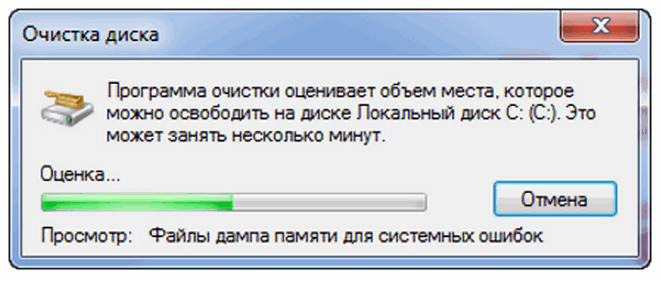 Proqram diskdə nə qədər yer boşalda biləcəyini hesablayıb göstərir. Sonra isə uyğun dialoq pəncərəsi açılır.
Proqram diskdə nə qədər yer boşalda biləcəyini hesablayıb göstərir. Sonra isə uyğun dialoq pəncərəsi açılır.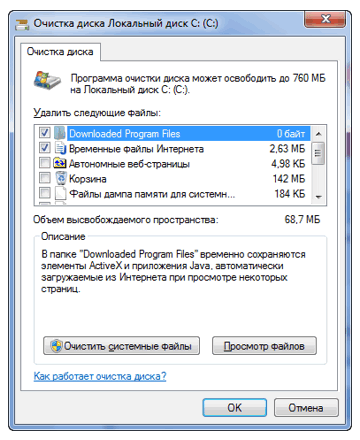 Yoxlanış zamanı silinməli olan faylların ümümi həcmi barədə verilir. Silmək istədiyiniz faylları seçin və OK düyməsini vurun. Diskin təmizlənməsi proqramını ən azı ayda bir dəfə çalışdırmaq məsləhətdir.
Yoxlanış zamanı silinməli olan faylların ümümi həcmi barədə verilir. Silmək istədiyiniz faylları seçin və OK düyməsini vurun. Diskin təmizlənməsi proqramını ən azı ayda bir dəfə çalışdırmaq məsləhətdir.
Disk Cleanup proqramı hansı bölmələr üzrə axtarış edir?
Setup log files – Quraşdırma zamanı əmələ gələn log fayllar Downloaded program files – İnternet üzərindən endirilmiş proqram faylları Temporary Internet files – Müvəqqəti İnternet faylları Offline web pages (cached) – Oflayn veb səhifə faylları (keşdəki fayllar) Compression of old files – Sıxlaşdırılmış fayllar Error reporting files – Xətalar haqqında hesabat faylları Recycle Bin – Zibil qutusu Temporary Windows files – Müvəqqəti Windows əməliyyat sisteminin faylları Thumbnails – Kompüterdə olan sənəd, video və şəkillərin kiçik ölçülü şəkillərini (eskiz) yaradıb saxlayır. Silindiyi təqdirdə, o faylları yenidən açdığımız zaman yenidən yaradılır.
Sərt diski gərəksiz proqramlardan necə təmizləmək olar?
Disk Cleanup (Очистка диска) proqramını işə başlatdıqdan sonra More Options (Дополнительно) bölməsinə keçin. Disk Cleanup (Очистка диска) dialoq pəncərəsinin More Options (Допольнителъно) səhifəsində sistemin istifadə olunmayan komponentlərinin axtarılması üçün nəzərdə tutulmuş bir neçə parametr tapa bilərsiniz.
Programs and Features (Программы и компоненты) bölümündə Clean up (Очистить) düyməsini çıqqıldadın. Kompüterinizdə quraşdırılmış proqramların siyahısı açılacaq. Silmək istədiyiniz proqramın adını çıqqıldadın. Proqramın adı seçdiriləcək, onun altında isə təsviri çıxacaq.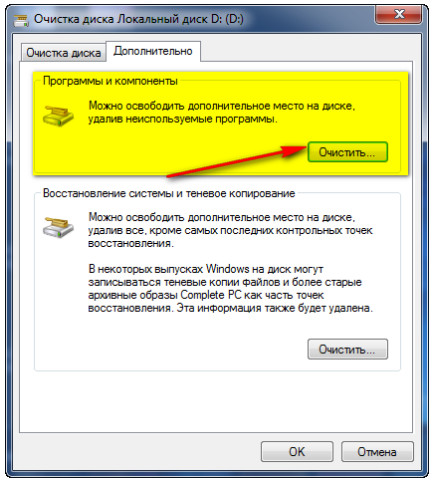 Lazım olan proqramı seçdirdikdən sonra Uninstall/Change (Удалить/Изменить) düyməsini çıqqıldadın. Ekrana silinmə əməliyyatının təsdiq olunması xəbərdarlığı çıxacaq. Seçilmiş proqramı həqiqətən sistemdən silmək istəyirsinizsə OK, əks halda Cancel (Отмена) düyməsini çıqqıldadın.
Lazım olan proqramı seçdirdikdən sonra Uninstall/Change (Удалить/Изменить) düyməsini çıqqıldadın. Ekrana silinmə əməliyyatının təsdiq olunması xəbərdarlığı çıxacaq. Seçilmiş proqramı həqiqətən sistemdən silmək istəyirsinizsə OK, əks halda Cancel (Отмена) düyməsini çıqqıldadın.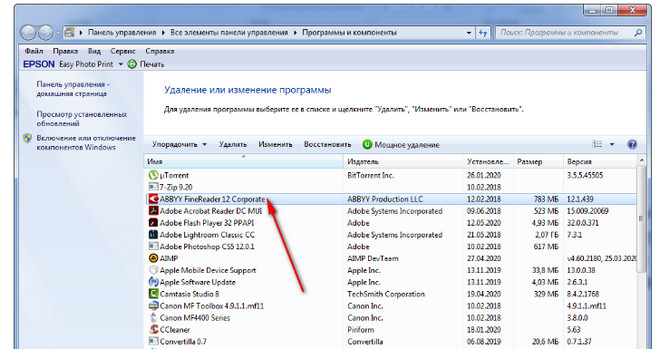 Beləliklə biz Disk Cleanup (Diski Təmizlə) mövzusu ilə tanış olduq. Sonda bir müəllif kimi qeyd etmək istəyirəm ki, elektron dərsliyim müstəqil öyrənmək istəyən yeni başlayan istifadəçilər, müəllimlər və istehsalat təlimi ustaları üçün nəzərdə tutulub. İnanıram ki, yeni öyrənən istifadəçilər üçün bu elektron dərsim də faydalı olacaq. Odur ki, xeyirxah iş görmək imkanını qaçırmayın.Mövzunu sosial şəbəkələrin birində paylaşın. Kanalıma abunə olun ki, bu elektron dərsdən digər dostlarınızda yararlana bilsinlər. Baxdığınız və kanalımı izlədiyiniz üçün sizlərə təşəkkür edirəm.
Beləliklə biz Disk Cleanup (Diski Təmizlə) mövzusu ilə tanış olduq. Sonda bir müəllif kimi qeyd etmək istəyirəm ki, elektron dərsliyim müstəqil öyrənmək istəyən yeni başlayan istifadəçilər, müəllimlər və istehsalat təlimi ustaları üçün nəzərdə tutulub. İnanıram ki, yeni öyrənən istifadəçilər üçün bu elektron dərsim də faydalı olacaq. Odur ki, xeyirxah iş görmək imkanını qaçırmayın.Mövzunu sosial şəbəkələrin birində paylaşın. Kanalıma abunə olun ki, bu elektron dərsdən digər dostlarınızda yararlana bilsinlər. Baxdığınız və kanalımı izlədiyiniz üçün sizlərə təşəkkür edirəm.
© İstifadə edilərkən gadirov.com-a istinad olunmalıdır
 videodərs Sənin inkişafında maraqlı şəxs sənin özünsən…
videodərs Sənin inkişafında maraqlı şəxs sənin özünsən…